Analýza údajov je kľúčovou súčasťou úspešných obchodných stratégií. V tomto návode vám ukážem, ako vytvoriť jednostranný test očakávaných hodnôt pomocou Excelu a rozhodnúť, ako upraviť vaše výsledky vzorky tak, aby nulová hypotéza už nebola zamietnutá.
Najdôležitejšie zistenia
- Pre dosiahnutie významného výsledku je dôležité porozumieť, ako sa rôzne premenné ovplyvňujú.
- Quantilová hodnota zostáva pevná, čo vám umožňuje určiť testovacie veličiny.
- Systémovými úpravami môžete signifikantne ovplyvniť rozhodovanie o hypotézach.
Krok za krokom návod
Krok 1: Prípravy
Začnite tým, že prenesiete údaje z predchádzajúceho úlohy do Excelu. Je dôležité, aby ste správne zaznamenali všetky relevantné čísla, aby mohli byť použité v nasledujúcich výpočtoch.
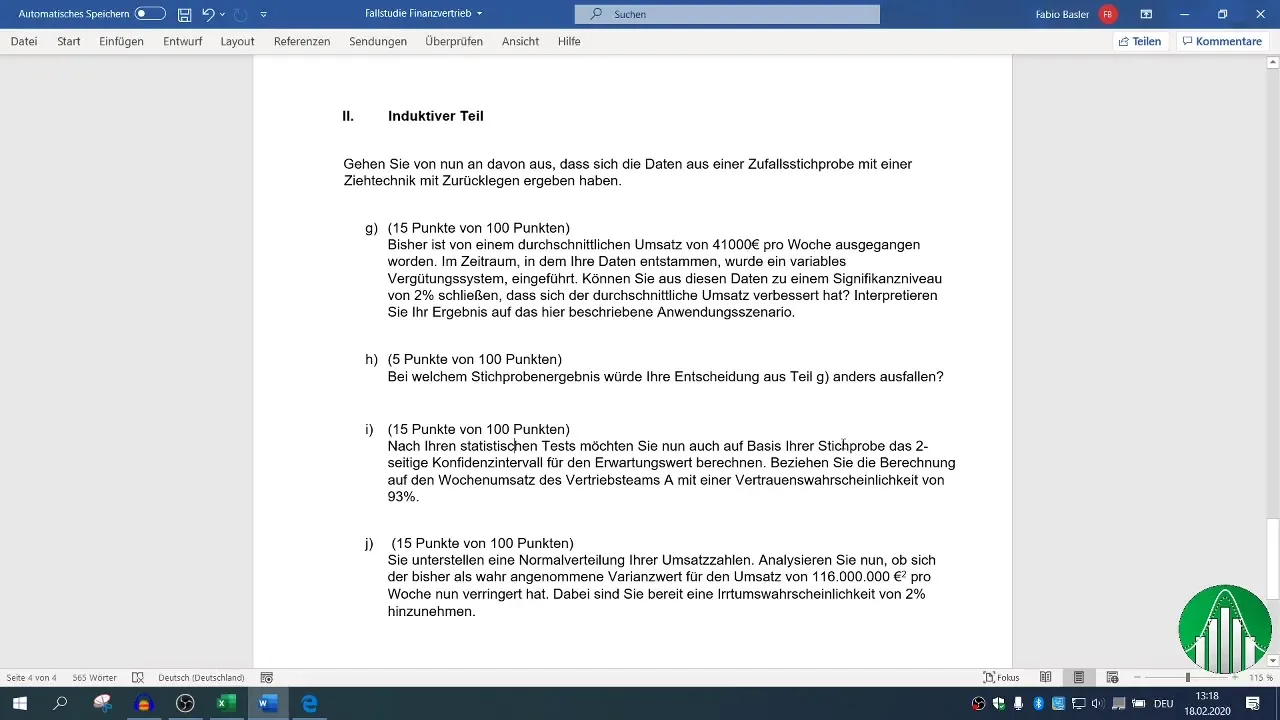
Krok 2: Formulujte rovnicu
Formulujte rovnicu pre testovaciu veličinu. Testovacia veľkosť vychádza z rozdielu medzi výsledkom vzorky a stanovenou hodnotou, celé delené štandardnou chybou. Táto rovnica vám pomôže lepšie riadiť budúce výsledky.
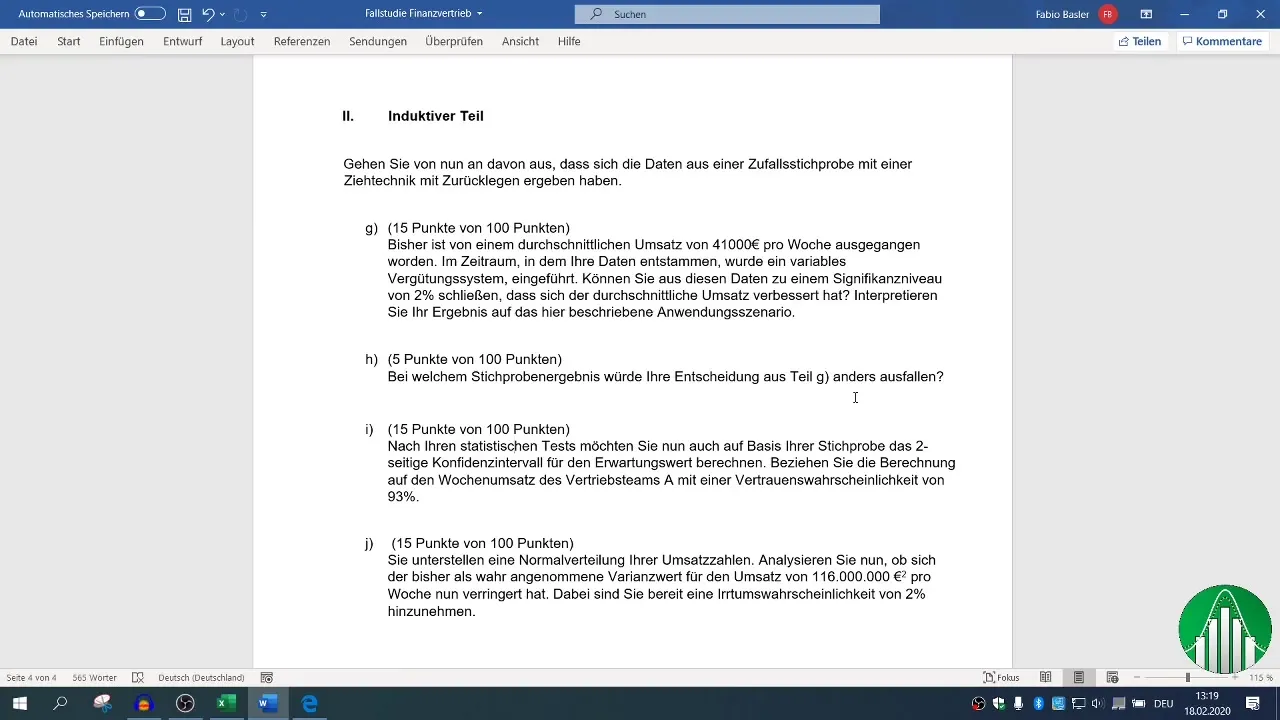
Krok 3: Identifikujte quantilovú hodnotu
Mali by ste si zapísať pevnú quantilovú hodnotu 2,05, pretože nemôže byť zmenená. Bude zohrávať kľúčovú úlohu počas výpočtov na dokončenie rovnice.
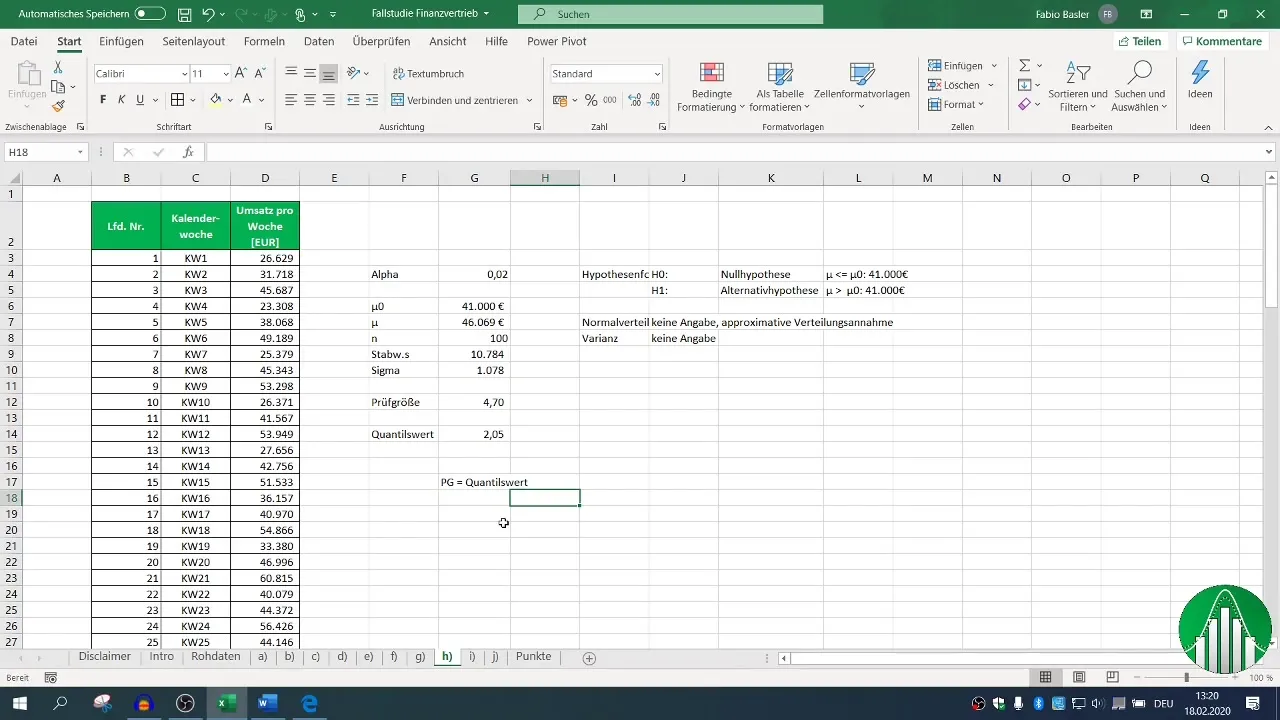
Krok 4: Výpočet testovacej veľkosti
Vypočítajte testovaciu veľkosť podľa vašej predchádzajúcej rovnice. Je podstatné použiť správne hodnoty, najmä štandardnú chybu, aby ste získali presný výsledok.
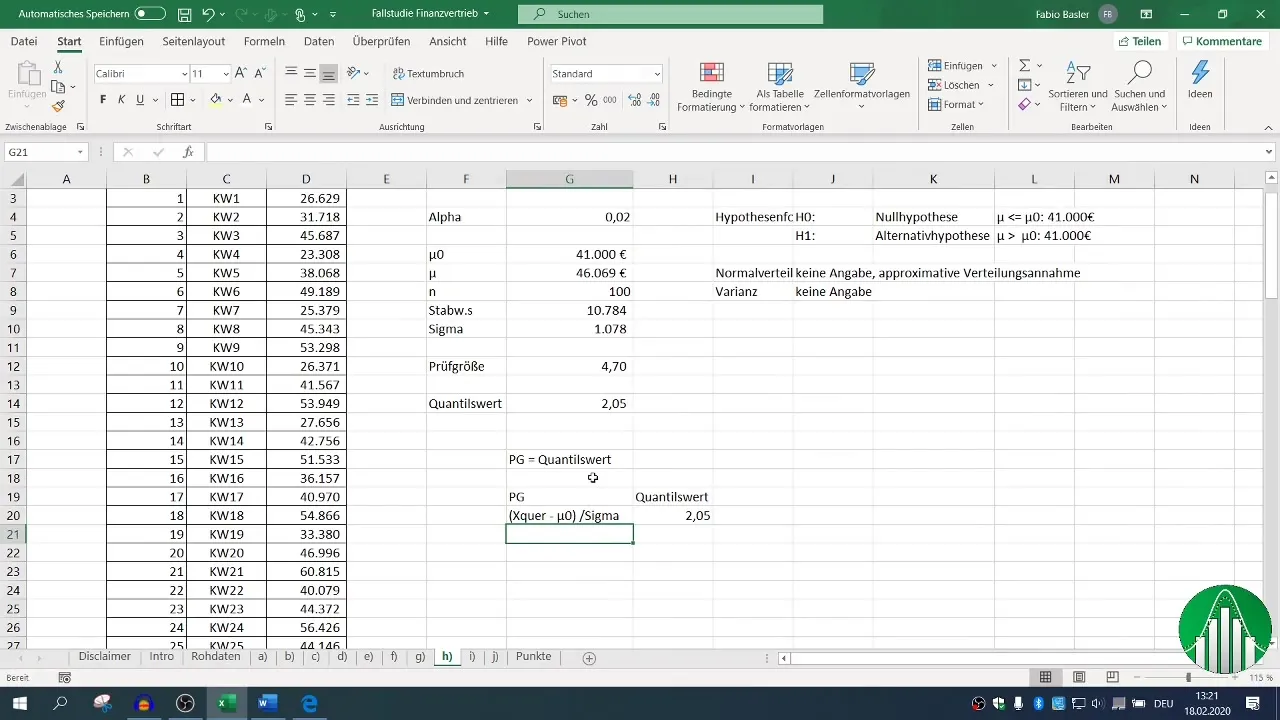
Krok 5: Vykonanie výpočtu
Vykonajte výpočet tým, že zoradíte premenné podľa vašej rovnice. Urobte jasné sčítanie alebo odčítanie, aby ste predišli akýmkoľvek zmätkom a uistili sa, že všetky hodnoty sú správne sčítané alebo odčítané.
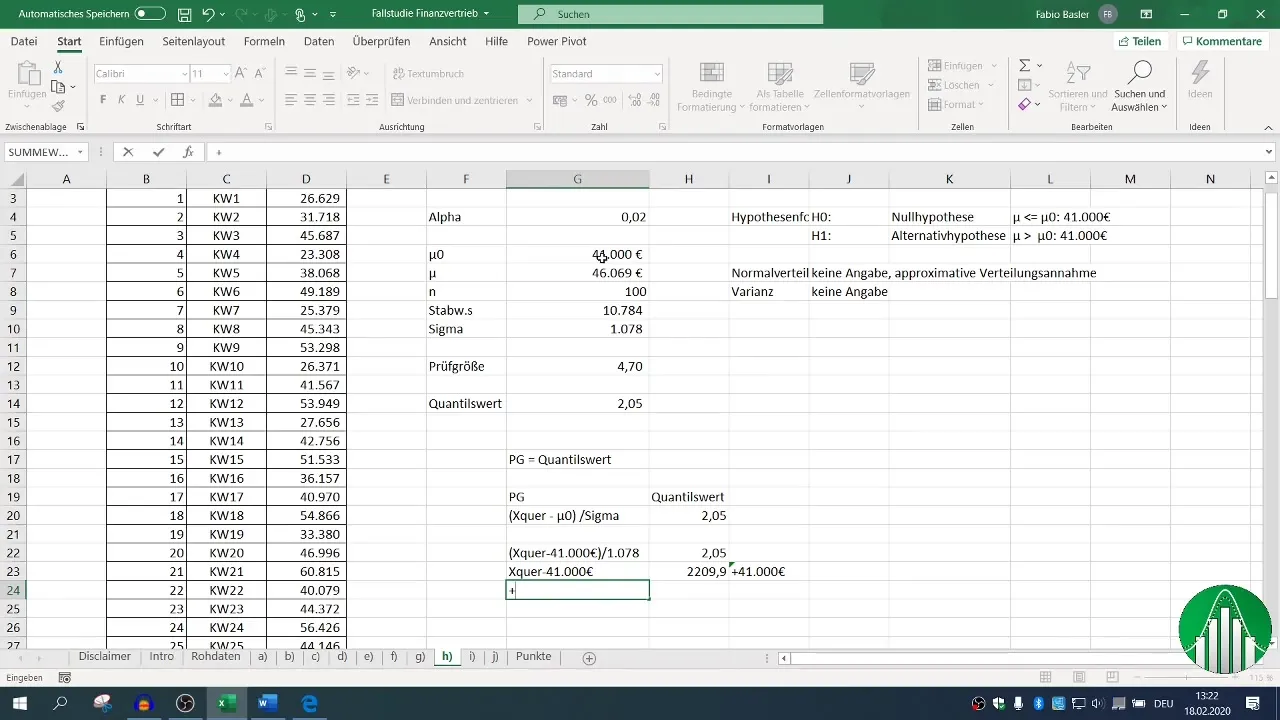
Krok 6: Overenie výsledkov
Ak chcete zistiť, či vaše výpočty sú správne, opäť vypočítajte testovaciu veľkosť a vložte hodnoty do pôvodnej rovnice. Skontrolujte, či výsledok zodpovedá vašim očakávaniam a uistite sa, že správne dosiahnete sekciu „2,05“.
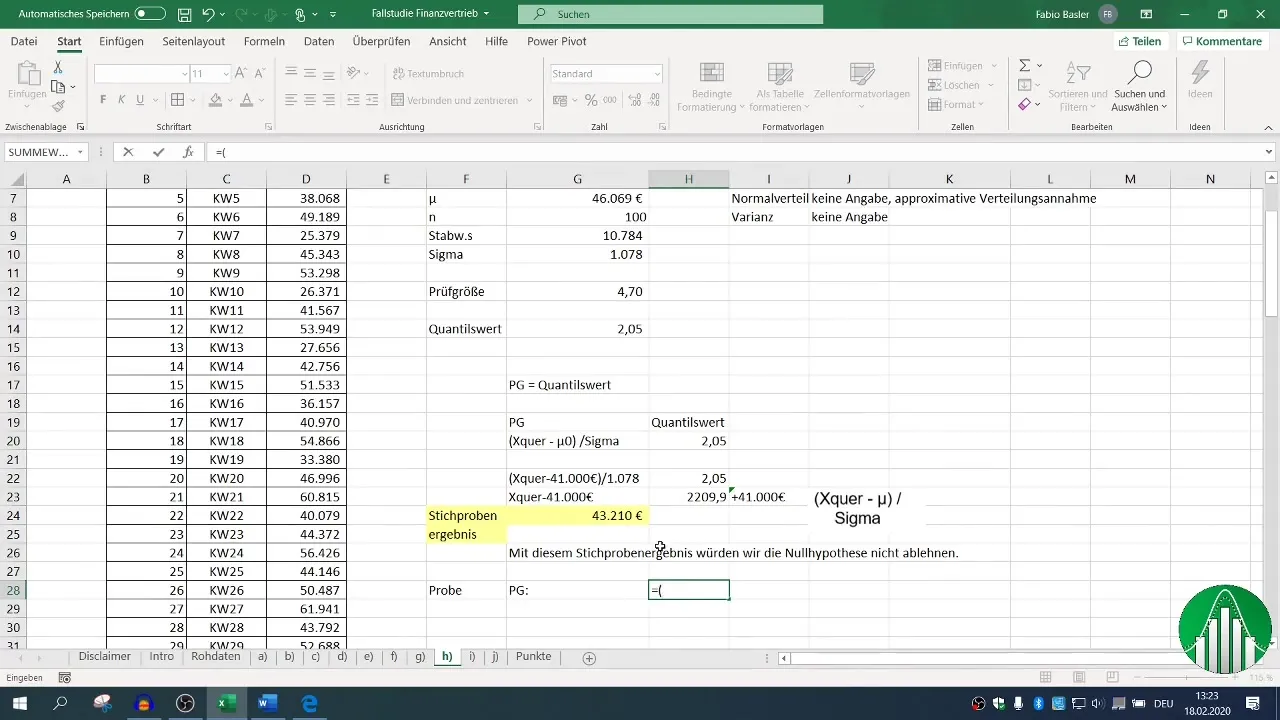
Krok 7: Finálne potvrdenie
Porovnajte získaný výsledok testovacej veľkosti s quantilovou hodnotou. Ak sa zhodujú, zistili ste potrebný výsledok vzorky, pri ktorom už nulová hypotéza nebola zamietnutá.
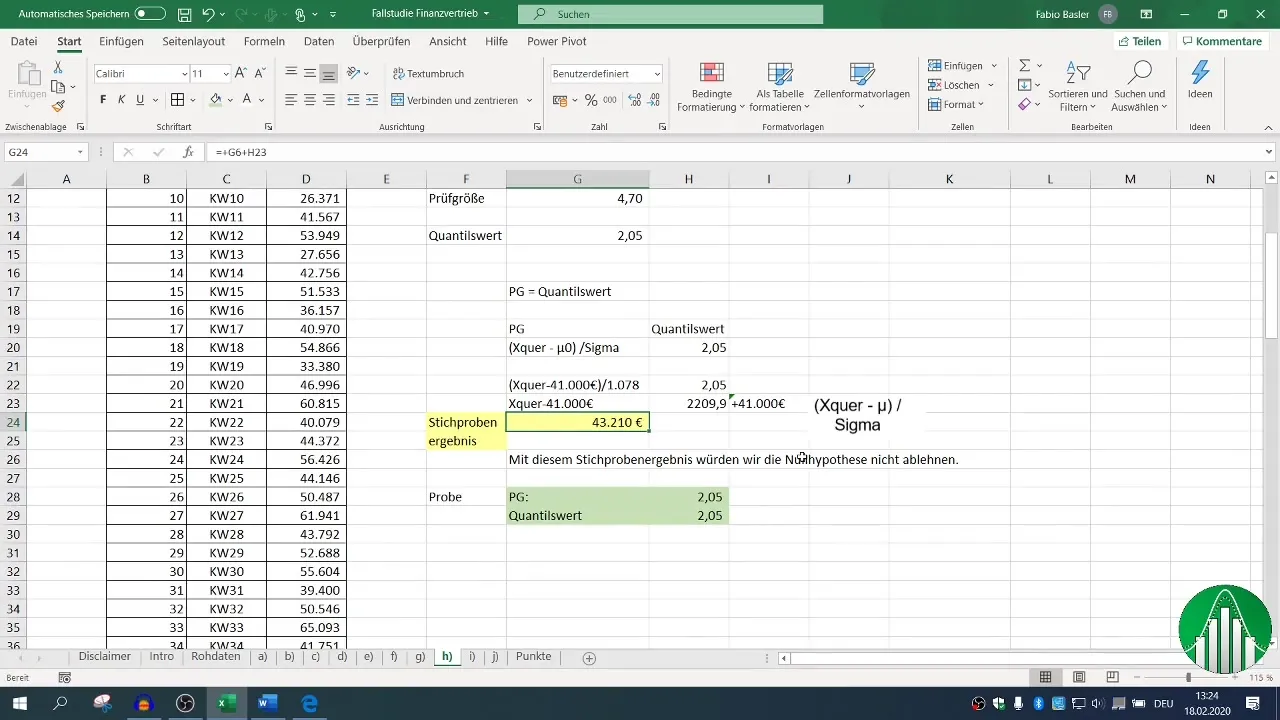
Zhrnutie
V tomto návode ste sa naučili, ako vykonať jednostranný test očakávaných hodnôt a ako prispôsobiť výsledky vzorky tak, aby nulová hypotéza už nebola zamietnutá. Systémovým prístupom k analýze údajov môžete dosiahnuť významné zmeny v rozhodovacích procesoch a získať cenné poznatky.
Často kladené otázky
Ako môžem lepšie organizovať svoje údaje v Exceli?Použite tabuľkové funkcie a jasné označenia, aby ste vytvorili prehľadnosť.
Aký je rozdiel medzi jednostrannými a obojstrannými testami?Jednostranné testy sa zameriavajú iba v jednom smere, zatiaľ čo obojstranné testy smerujú do oboch smerov.
Ako si vybrať správnu hladinu významnosti?Hladina významnosti by mala byť zvolená na základe konkrétnych požiadaviek vašej analýzy a rizika falošných rozhodnutí.


